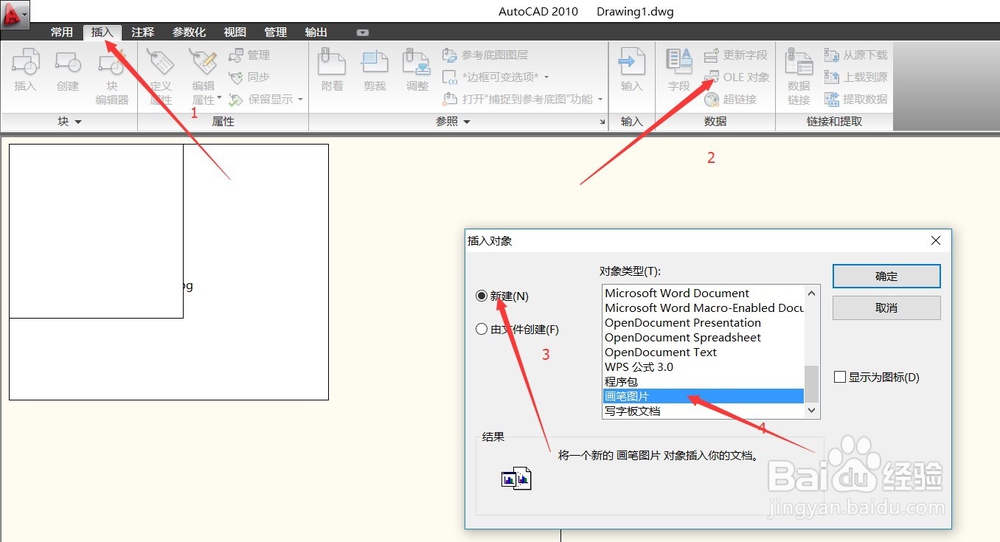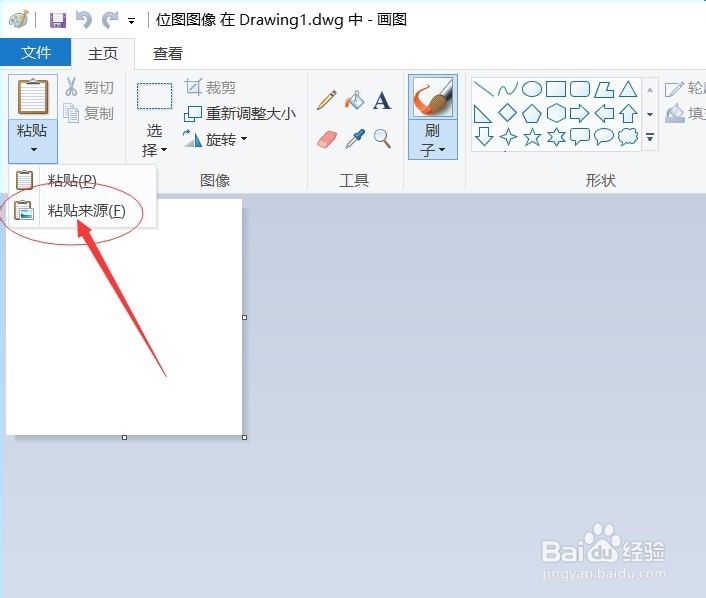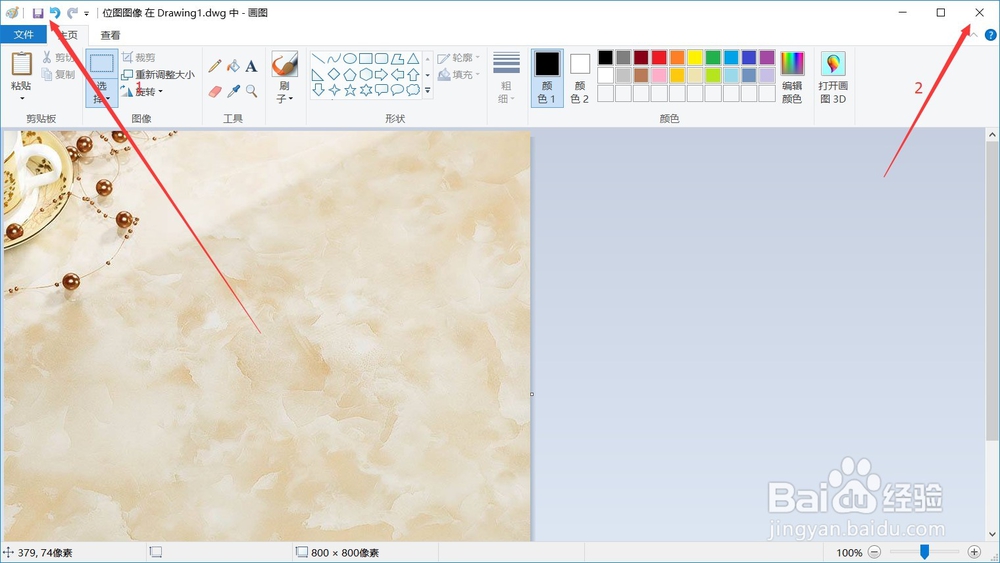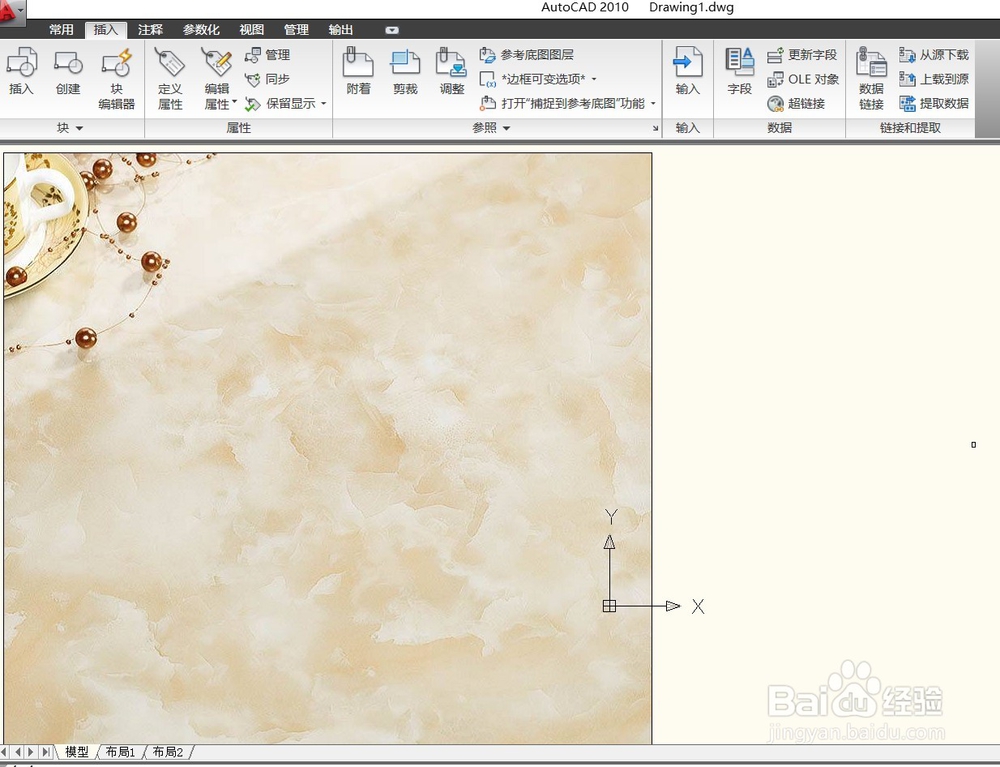CAD中插入照片并显示照片内容
1、鼠标左键点击菜单栏的“插入”按钮,选择OLE对象,在弹出的对话框中选“新建”-“画笔图片”,点击“确定”;
2、打开的画图软件找到“粘贴”,选择“粘贴链接”,插入照片;
3、点击“保存”,并关闭画图软件;
4、完成插入图片并显示,如下图。
声明:本网站引用、摘录或转载内容仅供网站访问者交流或参考,不代表本站立场,如存在版权或非法内容,请联系站长删除,联系邮箱:site.kefu@qq.com。
阅读量:76
阅读量:31
阅读量:84
阅读量:26
阅读量:37